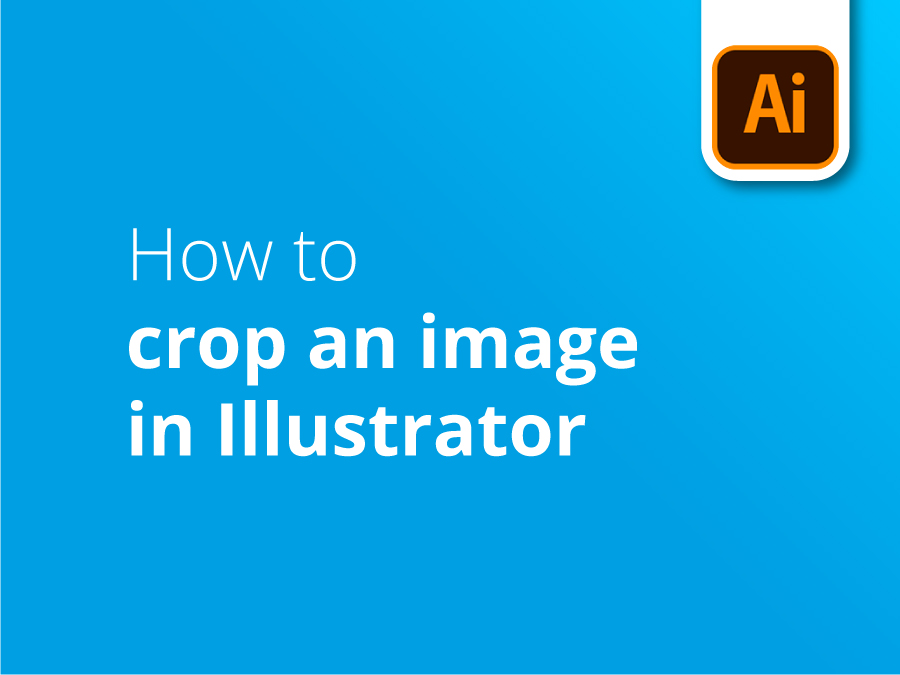Adobe Illustrator bruges i vid udstrækning til at designe og redigere vektorgrafik, men det er ikke ualmindeligt, at designere får brug for at manipulere en fotografisk fil eller et rasterbillede i Illustrator.
At beskære et billede er en vigtig færdighed, når du skal bruge det i dit Illustrator-projekt. I denne seneste vejledning viser vores faste designekspert Matt dig et par metoder til at trimme dit billede til perfektion.
Videovejledning: Sådan beskærer du et billede i Illustrator
Hvis du kunne lide denne vejledning, er der en hel serie at udforske, når du abonnerer på vores YouTube-kanal her:
Transskription af video
Der er to måder at beskære et billede på i Illustrator. Der er en professionel måde og en mindre professionel måde, vil jeg sige.
Den mindre professionelle måde
Den mindre professionelle måde er, at hvis du vælger et billede, du har placeret, får du en mulighed heroppe for "Beskær billede". Hvis denne bjælke ikke vises for dig, kan du gå til "Objekt" og ned til "Beskær billede" på denne måde. Der får du en advarsel, som fortæller dig, at billedet vil blive indlejret i din Illustrator-fil. Så det er et vigtigt punkt.
Så jeg vil sige "OK" til det. Og jeg vil bare beskære det, som hvis du beskar et billede i Photoshop. Du får fat i håndtagene og trækker det derhen, hvor du vil have det. Og så skal du bare klikke på "Return". Og så har du lavet din forpligtelse.
Og du kan se på ikonet her, at det nu er et indlejret link. Det er nu indlejret i din Illustrator-fil.
Den mere professionelle måde
Jeg synes, det er en smule uprofessionelt, fordi det er en stor forpligtelse. Det giver dig ikke nogen fleksibilitet. Den måde, jeg ville gøre det på, er, hvis jeg bare "fortryder" det, jeg laver bare en "maske". Så jeg tegner et rektangel over den del af billedet, jeg vil vise. Og så vælger jeg rektanglet og billedet og laver bare en "Clipping Mask". Gør det. Og så har vi en beskæring, men vi har stadig fleksibiliteten.
Hvis jeg går til mit Direct Selection-værktøj, kan jeg klikke og flytte billedet, som og hvor jeg vil have det. Og jeg kan endda klikke på "Mask"-området og flytte siderne ind. På den måde har du meget mere frihed, og dit billede er heller ikke indlejret.